Tento článek byl vytvořen za použití strojového překladu.
Insights reports: trvání obchodu
Pipedriveova zpráva o Funkci Insights trvání obchodu ukazuje průměrný čas, který obchod trvá, než projde vaší pipelinou.
Tato informace umožňuje vašemu týmu vidět, kde se váš prodej zpomaluje, abyste mohli provést zlepšení a urychlit svůj prodejní proces.
Vytváření zprávy o trvání smlouvy
Chcete-li vytvořit zprávu o trvání obchodu, přejděte na Insights a klepněte na “+“ > Obchod > Trvání.
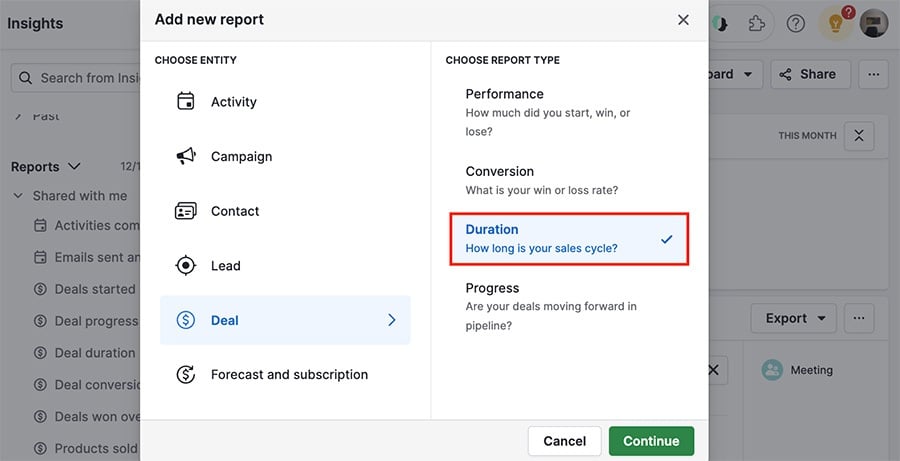
Zobrazení vašeho zprávy o délce nabídky
Zpráva o délce má následující výchozí filtrační podmínky.
- Nabídka vytvořena > je > tento rok
- Trubka > je > [vaše výchozí trubka]
- Stav > je některý z > ztracený nebo vyhraný
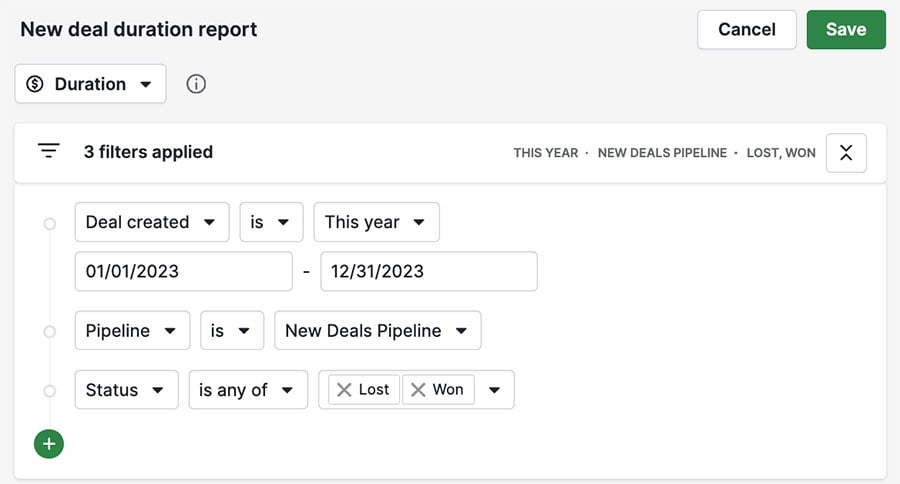
Nicméně můžete vždy upravit filtry tak, aby odrážely data, která chcete vidět.
Průměrný prodejní cyklus
Nahoře v zprávě uvidíte průměrný čas, který trvá, než nabídka projde vaším prodejním cyklem.
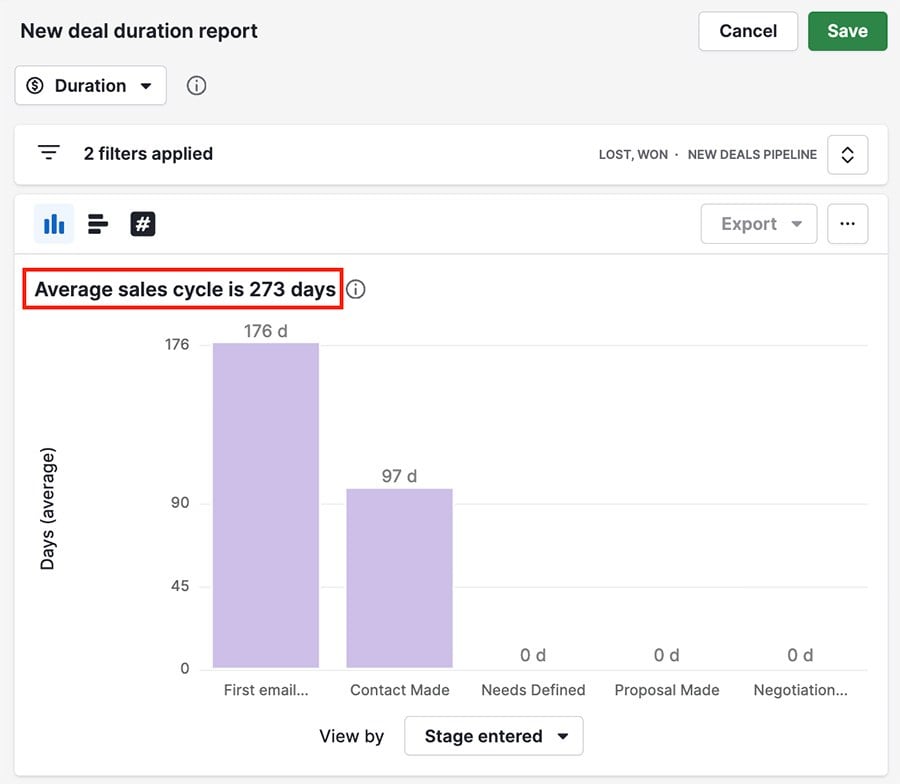
Tento číslo je spočítáno dělením celkového množství času, který vaše nabídky strávily ve všech fázích, počtem všech nabídek generovaných vaším filtrem.
Sloupce zprávy
Sloupce v zprávě odrážejí rozpad vašeho průměrného prodejního cyklu podle dní podle toho, co jste vybrali k zobrazení na X-ové ose.
Při přejetí myší nad sloupcem grafu uvidíte počet nabídek přispívajících k průměrnému času každé fáze.
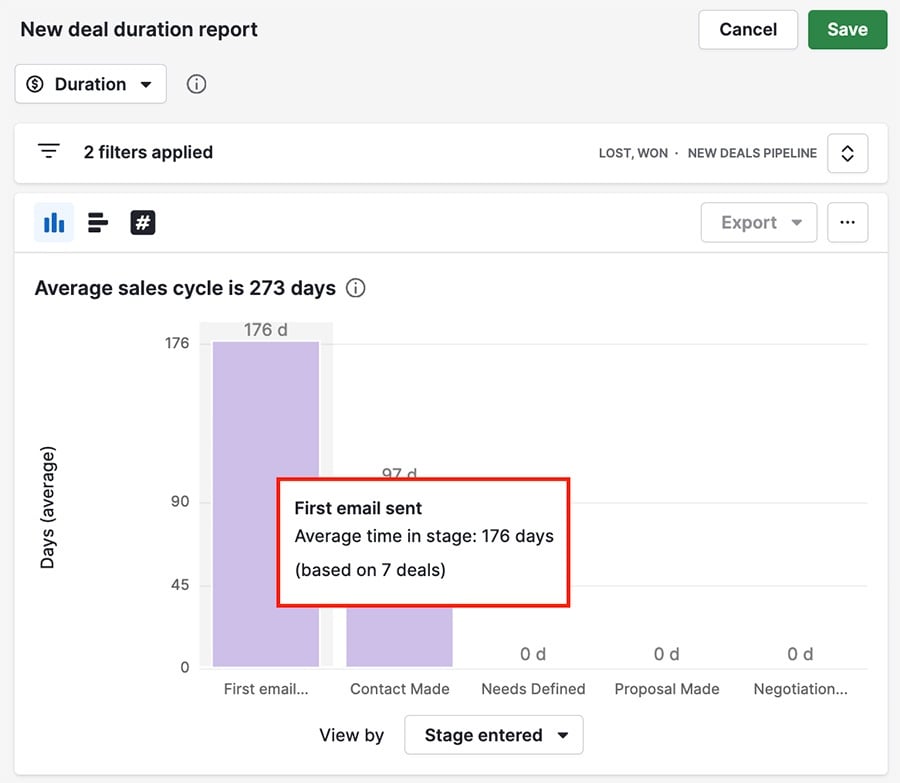
Zobrazení tabulky
Na dně stránky máte také tabulku obsahující rozpad nabídek zobrazených v zprávě spolu s informacemi z jejich odpovídajících polí.
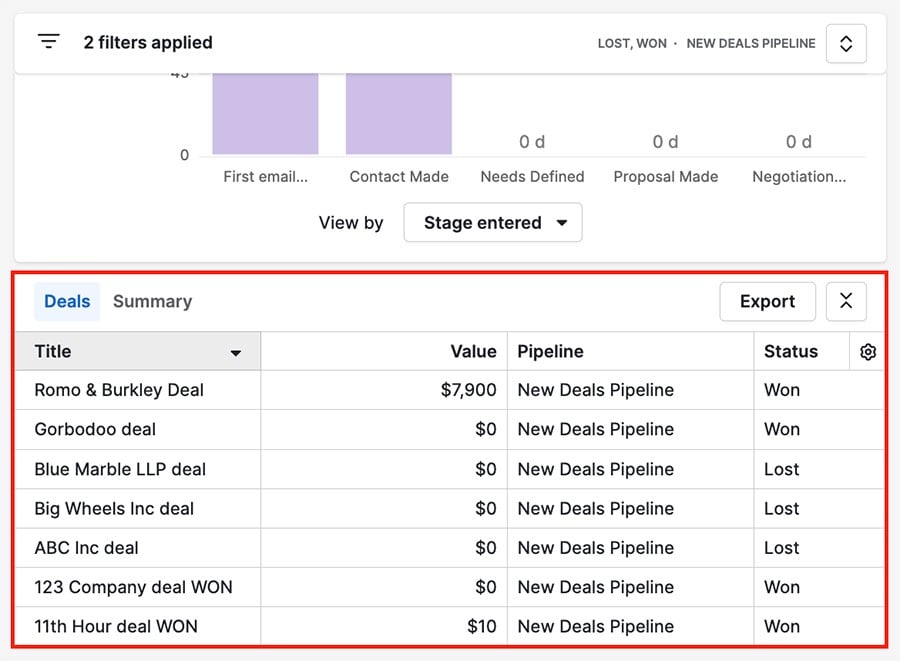
Přizpůsobení zprávy o délce smlouvy
Data, která vidíte ve vaší zprávě, lze upravit pomocí dvou různých metod.
Filtry
Můžete upravit existující filtry nebo kliknout na ”+“ pro přidání další podmínky.
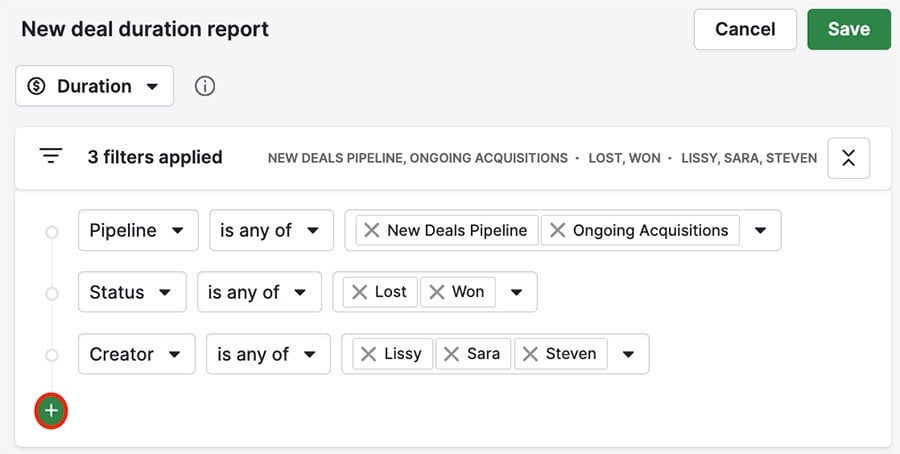
Také můžete umístit kurzor nad podmínku a kliknout na ikonu popelnice pro její odstranění.
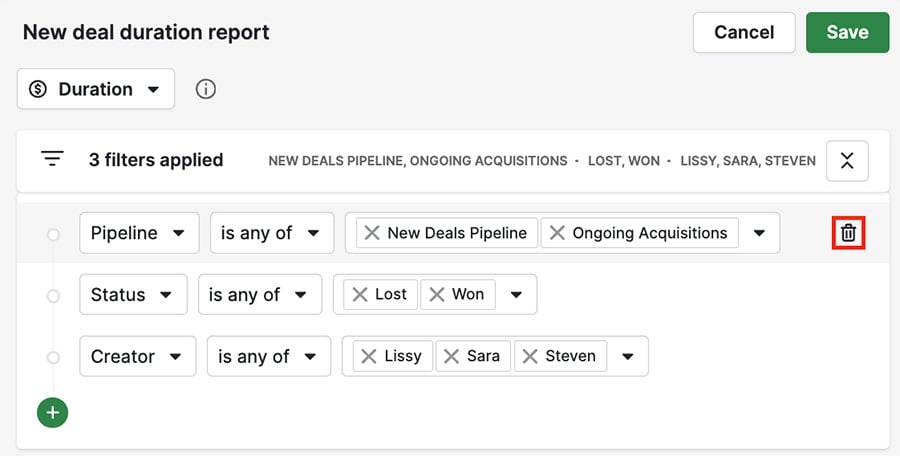
Sloupce zprávy
V zprávě bude možnost způsob zobrazení (X-osa) mít výchozím nastavením vybranou Vstoupení do fáze, ale můžete si také vybrat zobrazení zprávy podle různých výchozích polí Pipedrive a libovolných vlastních polí následujících typů:
- Uživatelé
- Datum
- Jednoduchá volba
- Více možností
- Organizace
- Osoba
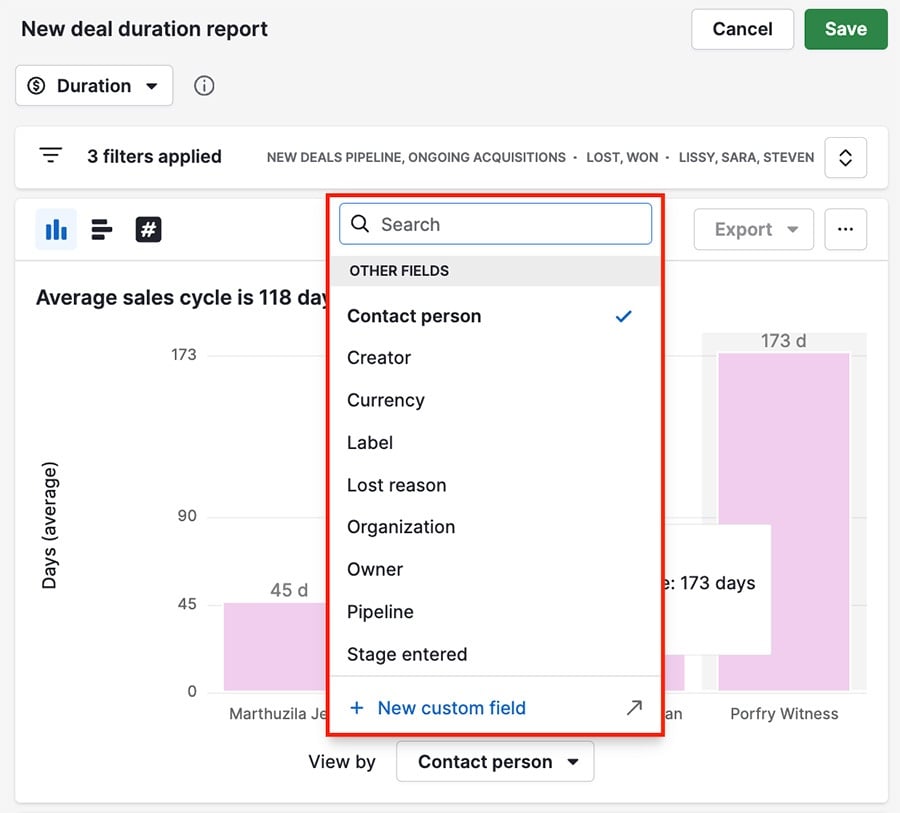
Například zde jsou sloupce zprávy zobrazeny podle propojeného kontaktního člověka.
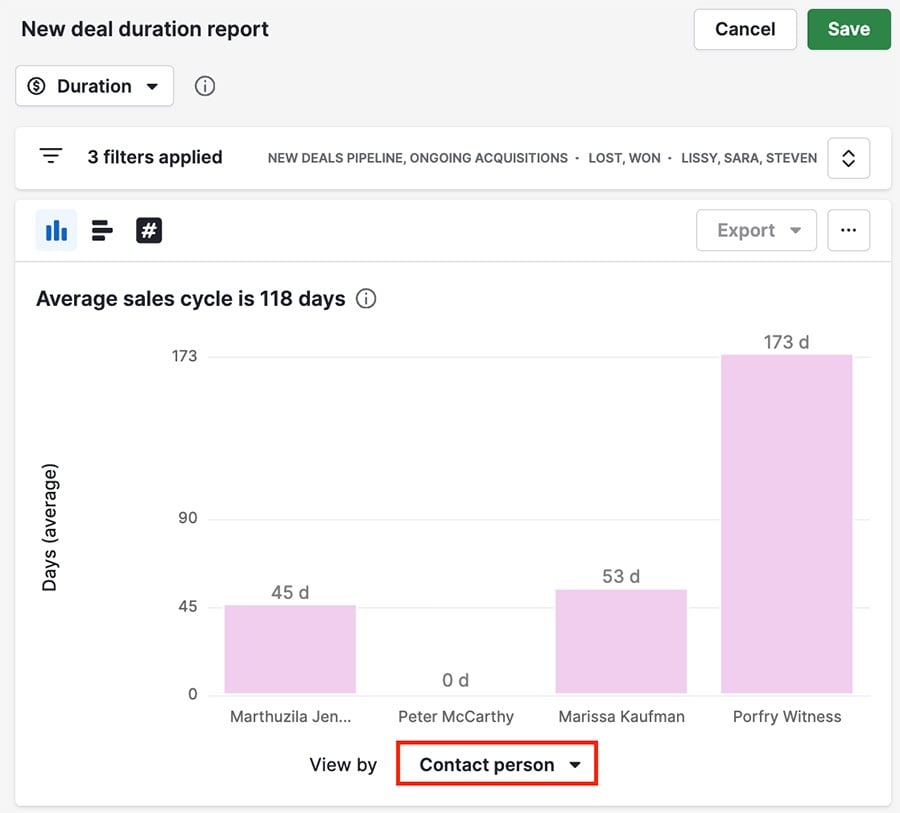
Jakmile dokončíte vytváření zprávy, můžete ji přidat na vaši nástěnku nebo ji sdílet se svým týmem.
Byl tento článek užitečný?
Ano
Ne